آموزش تصویری ساخت جیمیل
به گزارش بلاگ پو، سرویس ایمیل گوگل، به اختصار جیمیل (Gmail) نامیده می گردد. ساختن جیمیل کار ساده ایست. اگر می خواهید جیمیل داشته باشید با ما همراه باشید.
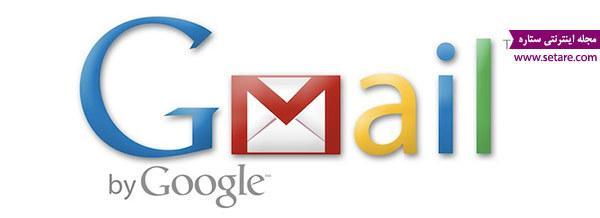
آموزش ساختن جیمیل یا همان ایمیل سرویس گوگل به صورت تصویری+ مسائل احتمالی در هنگام ثبت نام Gmail یک سرویسرایگان بوده و برای همه کاربران آزاد است .
پیش احتیاج :
1. یک شماره موبایل
2. آشنایی ابتدایی با کامپیوتر !
امروزه داشتن یک ایمیل (Email) برای همهکاربران کامپیوتر و اینترنت یک امر ضروریست حتی اگر کار زیادی با کامپیوتر انجامندهید. سرویس های مختلفی برای ساختن ایمیل وجود دارد که بیشتر آن ها به صورت رایگان، امکان داشتن یک آدرس ایمیل تعیین برای کاربران را می دهند. یکی از مهمترینو بهترین سرویس های ایمیل دهی، سرویس ایمیل گوگل یا بهاختصار جیمیل (Gmail) است.بعضی از کاربران فکر می نمایند که ایمیل با جیمیل تفاوت دارد؛ در حالی که جیمیل فقطنام سرویس ایمیل دهی شرکت گوگل است .
آموزش ساخت ایمیل گوگل (جیمیل)
ساخت جیمیل بسیار ساده است و تنها کافیست مراحل زیر را دنبال کنید :
1. به آدرس اینترنتی Gmail.com بروید. با صفحه ای مشابه تصویر زیر روبرو خواهید شد. اگر درحال حاضر وارد اکانت دیگری شده اید، از آن خارج شوید (Sign Out) کنید،سپس Signin with a different account را زده و روی Add account کلیککنید تا صفحه زیر نشان داده گردد .
2. بر روی Create an account کلیککنید .
3. حال به صفحه عضویت راهنمایی خواهید شد. فرم موجود در صفحه را به صورت زیرکامل کنید :
Name: در فیلد First نام خود ودر فیلد Last نامخانوادگیتان را وارد کنید .
Choose your username: آدرسایمیل خود را بدون نوشتن @ و gmail.com واردکنید. این آدرس می تواند شامل حروف انگلیسی، اعداد و کاراکتر نقطه بوده و طولآدرس ایمیل باید بین 6 تا 30 کاراکتر باشد. ممکن است آدرس ایمیل مورد نظر شماقبلا ثبت شده باشد که در این صورت باید آن را تغییر دهید؛ می توانید اعدادی را بهآن اضافه کنید! برای مثال Setare.M94 که پس ازاتمام ثبت نام ایمیل آدرس [email protected] را خواهدداشت .
Create a password: یک رمزعبور قوی برای ایمیل خود انتخاب کنید. این رمز عبور باید بیش از 8 حرف بوده و بهاندازه کافی مستحکم و غیرقابل حدس زدن باشد. پیشنهاد می گردد از ترکیبات اعداد،حروف و کاراکترهای ویژه (@!#$ و ...) بهره ببرید. همچنین رمز عبور نمی تواندشامل نام، نام خانوادگی و آدرس ایمیل وارد شده باشد .
Confirm your password: رمز عبوررا دوباره وارد کنید. این فیلد برای اطمینان از صحیح بودن رمز گذاشته شده است .
Birthday: تاریخ تولد خود را به میلادی وارد کنید. می توانید برای تبدیل تاریختولد از شمسی به میلادی از سرویس Time.ir استفادهکنید. همچنین ممکن است برای سن های پایین، مسائلی پیش بیاید که منجربه بسته شدنحساب کاربری گردد .
Gender: جنسیت خود را انتخاب کنید. Male یعنیمذکر و Female یعنیمونث. همچنین گزینه دیگری با عنوان Other وجوددارد که استفاده از آن پیشنهاد نمی گردد .
4. برای ادامه ساخت جیمیل، حال نوبت پر کردن بقیه فرم است. فیلدها را به صورت زیر تکمیل کنید :
Mobile phone: شماره موبایلتان را در این فیلد وارد کنیداین شماره برای تایید حساب کاربری و مواقع اضطراری استفاده خواهد شد. پیش از اینکار بر روی پرچم کلیک نموده و Iran (ایران) را انتخاب کنید تاپیش شماره +98 به اول فیلد اضافه گردد. شماره موبایل را بدون 0 اول آن وارد کنیدیعنی شماره 09359999999 را پس از 98+ به صورت 9359999999-98+ وارد کنید. بدیهیست کهاگر شماره موبایل شما برای سایر کشورهاست، باید تعیینات و پیش شماره آن کشور راوارد کنید .
Your currentemail address: (این فیلد اختیاری است اماپر کردن آن توصیه می گردد). یک آدرس ایمیل پشتیبان را برای بازیابی رمز و سایر موارداضطراری وارد کنید. بهتر است این ایمیل به دلیل داشتن اهمیت بالا، ایمیلی باشد کهبرای خودتان است (نه ایمیلی که درحال حاضر آن را می سازید) یا ایمیلی که به صاحبآن کاملا اطمینان دارید .
Prove youre not a robot: درصورتیکه تیک گزینه Skip this verification رابزنید، کادر پایین آن محو شده و در مرحله بعد باید به وسیله شماره موبایلی که واردنموده اید، ایمیلتان را تایید کنید. اگر هم تیک این گزینه را نزنید، باید حروف یاعبارت های موجود در تصویر را در فیلد Type the text بنویسید.همانطور که در تصویر زیر می بینید، عدد 13806 نشان داده شده است که در فیلد پایینآن نوشته ایم .
Location: کشوری که در آن زندگی می کنید را انتخاب کنید. برای کشور ایران می توانید Iran (ایران) را انتخاب کنید .
مهم:تیک گزینه Iagreeto the Google Terms of Service and Privacy Policy رابزنید. با این کار شما شرایط و ضوابط سرویس های گوگل را تایید خواهید کرد .
اگر از اطلاعات وارد شده مطمئن هستید، بر روی Next Step کلیک کنید. اگر قسمتی از فرم به درستی پر نشده باشد، به مرحله بعدینخواهید رفت و در کنار فیلدی که اشکال دارد، توضیحات مربوطه نوشته خواهد شد. آن رااصلاح نموده سپس بر روی Next Step کلیککنید .
5. حال ممکن است گوگل بخواهد به وسیله شماره موبایل وارد شده، حساب کاربریشما را تایید کند. مطمئن شوید که شماره موبایل شما به درستی نوشته شده است (در اینفیلد 0 هم در ابتدای شماره واقع شده است و پیش شماره کشور نوشته نشده است). سپس یکیاز گزینه های Text message - SMS برایارسال شماره تایید به صورت پیغامک یا Voice Call برایتماس صوتی و گفتن شماره تایید را انتخاب نموده و بر روی Continue کلیک کنید. توجه کنیدکه ممکن است این مرحله برای شما پدیدار نگردد و بجایآن در صفحه بعد پیغام خطایی نشان داده گردد. در این صورت به قسمت سوالات ومسائل احتمالی در انتهای پست مراجعه کنید .
6. شماره تایید 6 رقمی ارسال شده به گوشیتان را در قسمت Enter verification code واردنموده و بر روی Continue کلیککنید. برای مثال شماره تایید در تصویر زیر 972539 است. اگر گزینه ارسال اس ام اسرا انتخاب نموده باشید، پیغامی مانند متن زیر به گوشی شما ارسال خواهد شد :
Your Google verification code is 972539
و اگر گزینه تماس صوتی را انتخاب نموده باشید، به گوشی شما زنگ زدهخواهد شد و متن زیر به انگلیسی گفته خواهد شد :
Hello, Thank you for using our phone verification system.Your code is 972539Once again your code is 972539 Goodbye
بدیهیست که بجای قسمت تعیین شده، کد تایید خاص شما ارسال خواهد شد. اگرکد فعال سازی تا چند دقیقه برای شما ارسال نشد می توانید بر روی Try again در متن پایین کادر کلیک کنید و گزینه دیگری را برای ارسال کد انتخابکنید .
حال اکانت شما ساخته شده است. صفحه ای مشابه تصویر زیر را خواهید دیدکه در آن دو گزینه دارید. Create your profile برایساخت پروفایل گوگل پلاس و گزینه No thanks برای ردکردن این مرحله و وارد شدن به ایمیل. توجه کنید که ممکن است این مرحله برای شما پدیدار نگردد و بجایآن، در صفحه بعد پیغام خطایی نشان داده گردد. در این صورت به قسمت سوالات ومسائل احتمالی در انتهای پست مراجعه کنید .
در این قسمت پیغام تبریک گوگل نشان داده خواهد شد. با کلیک بر روی Continue to Gmail می توانید وارد پست الکترونیکی یا همانایمیل خود شوید .
سوالات و مسائل احتمالی + چند نکته :
- برای عضویت و باز کردن ایمیل از مرورگرهای مدرنی مثل Google Chrome یا Firefox استفادهکنید. مرورگر Internet Explorer برای اینکار پیشنهاد نمی گردد .
- هنگام وارد کردن رمز عبور در هر دو فیلد مطمئن شوید که زبان صفحه کلیدبر روی انگلیسی (EN) است .
- از اماکن عمومی نظیر کافینت ها برای ساختن ایمیل استفاده نکنید .
خطا در هنگام ثبت نام :
هیچ جای نگرانی نیست! سرویس گوگل پلاس با نشانی plus.google.com برای کاربران ایرانی فیلتر است و در مرحله پنجم (اگر احتیاج به تاییدکردن شماره موبایلتان نباشد) یا هر یک از مراحل بعدی ممکن است به این سرویس راهنماییشوید. این به معنای تکمیل شدن عضویت بوده و می توانید با رفتن دوباره به آدرس Gmail.com و بااستفاده از آدرس ایمیل و رمزی که وارد نموده بودید، به حساب کاربریتان وارد شوید. در صورت وجود چنین مسئله ای با پیغام های خطای زیر می توانید روبرو شوید :
This webpage is not available
The connection has timed out
Internet Explorer cannot display the webpage
مشکل تصویر کد امنیتی :
ممکن است تصویر کد امنیتی نشان داده نگردد و در نهایت شما نتوانید متنموجود را در کادر تعیین شده بنویسید. توجه کنید که در کل فرایند ثبت نام جاوااسکریپت مرورگر شما باید فعال باشد همچنین ممکن است مرورگر شما به گونه ای تنظیمشده باشد که تصاویر را نشان ندهد که در این صورت می توانید تنظیمات را تغییر دهید. می توانید با کلیک کردن بر روی علامت چرخش، تصویر جدیدی را بارگذاریکنید .
سایر مسائل :
مطمئن شوید که کوکی (Cookies) ها، کش (Cache) و جاوا اسکریپت مرورگر شما فعال است .
گردآوری: مجله اینترنتی خبرنگاران
منبع: setare.com0nlysms.ir: تنها پیامک | مجله موفقیت، پزشکی، خانواده، تکنولوژی، گردشگری، استارتاپ
thailandnet65.ir: سفر به تایلند | تور تایلند ارزان، تور لحظه آخری، تور نوروز بهار، تابستان، پاییز، زمستان